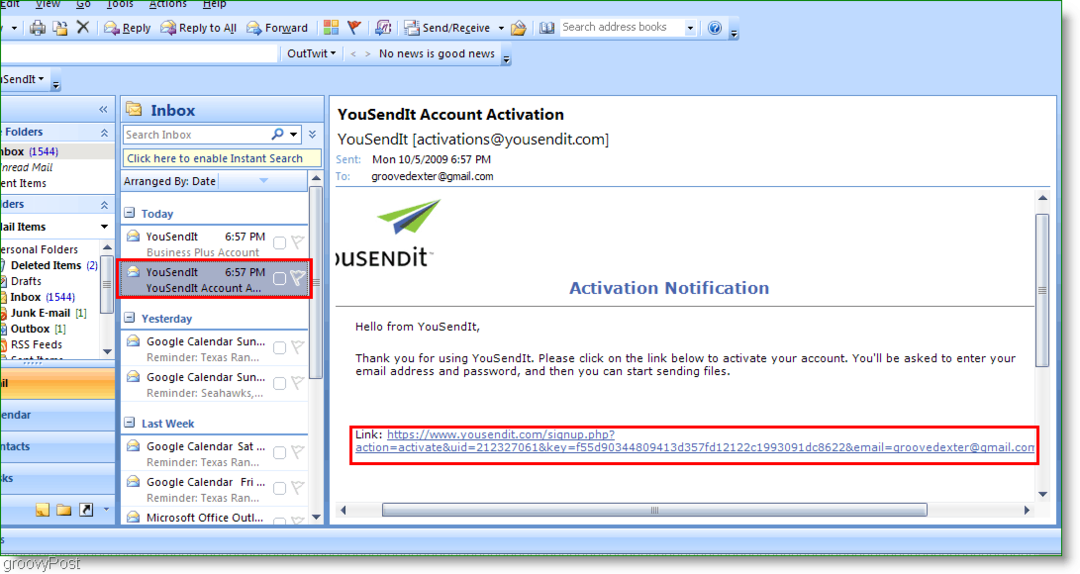Google Dokümanlar Çevrimdışı Nasıl Kullanılır?
Google Google Docs Kahraman / / March 16, 2022

Son Güncelleme Tarihi
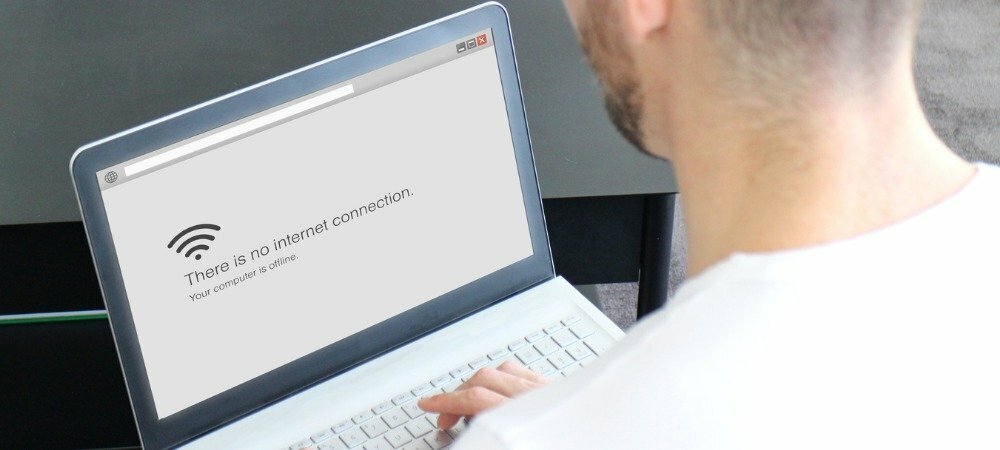
Google Dokümanlar öncelikle çevrimiçi bir hizmet olsa da, Google Dokümanlar'ı çevrimdışı da kullanabilirsiniz (ancak önce onu ayarlamanız gerekir). Bu kılavuz size nasıl olduğunu gösterecektir.
Google Dokümanlar harika bir üretkenlik aracıdır, ancak Windows'a göre bir dezavantajı vardır: çevrimiçi tabanlı bir hizmettir. Google Dokümanlar kullanıyorsanız, genellikle çevrimiçi kalmanız beklenir. Örneğin, belgelerinizin kaydedildiği yer burasıdır.
Bununla birlikte, zaman zaman Google Dokümanlar'ı çevrimdışı olarak kullanabilirsiniz. Bu, bağlantınız koptuğunda (veya bağlantı kurmanız gerektiğinde) belgenizde, e-tablonuzda veya veri kullanımınızı sınırlayın). Yaptığınız tüm değişiklikler, bağlantınız yeniden kurulduğunda çevrimiçi belgenizle eşitlenecektir.
Google Dokümanlar'ı çevrimdışı kullanmak istiyorsanız, yapmanız gerekenler burada.
Bir PC veya Mac'te Google Dokümanlar Çevrimdışı Nasıl Kullanılır
Google Dokümanlar'ı çevrimdışı modda kullanmak için şunları kullanmanız gerekir:
Google Dokümanlar'ı bir PC veya Mac'te çevrimdışı kullanmak için:
- Açık Google Dokümanlar, Google E-Tablolar, veya Google Slaytlar web tarayıcınızda.
- Bir belge açın ve seçin Dosya > Çevrimdışı kullanılabilir yap menüden.
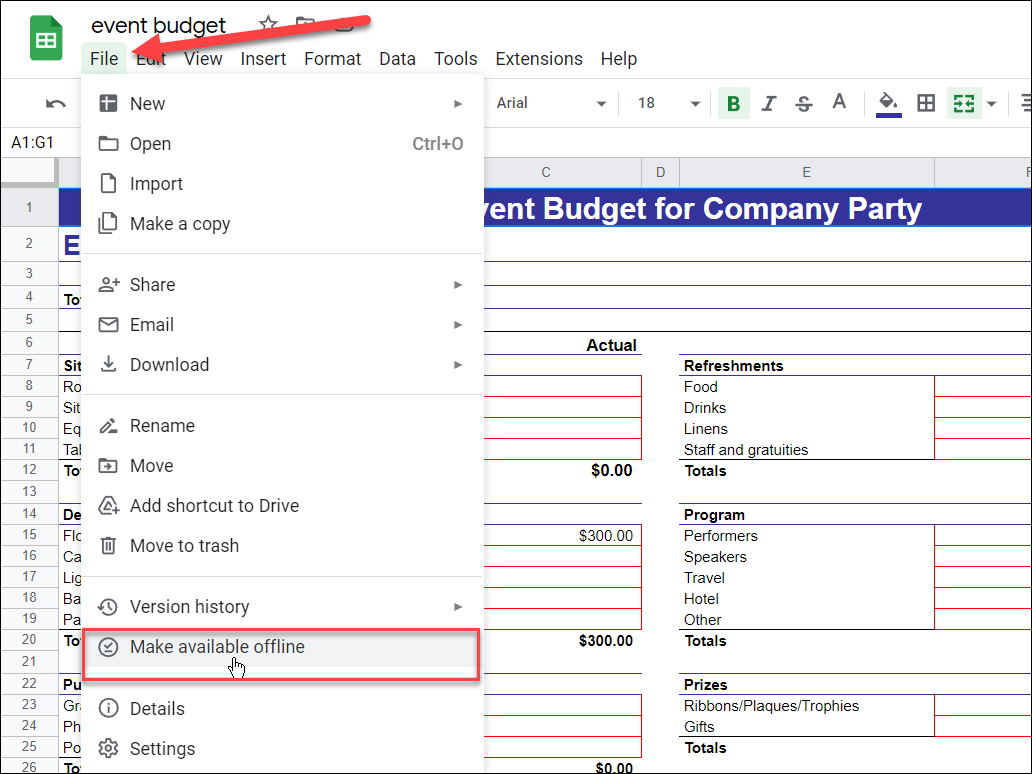
- yüklemek için bir istem göreceksiniz. Dokümanlar Çevrimdışı Chrome uzantısı zaten yüklü değilse—tıklayın Düzenlemek.
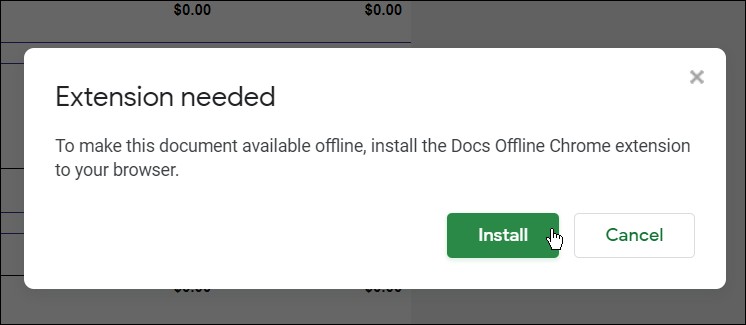
- yüklemek için ekrandaki talimatları izleyin. Dokümanlar Çevrimdışı Chrome uzantısı tarayıcınızda.
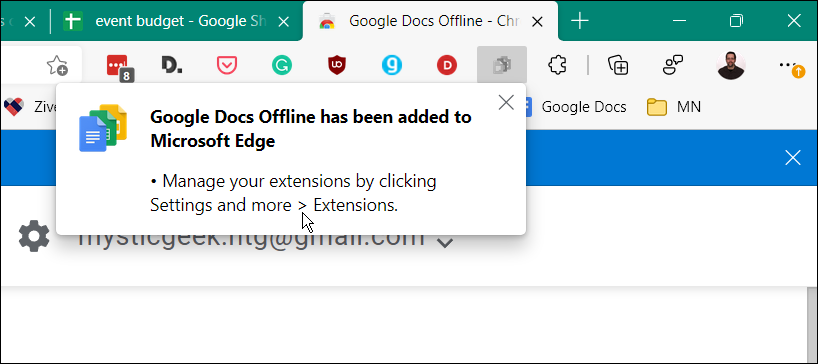
- Belgenize döndüğünüzde, tarayıcıyı yeniden yüklemenizi isteyen bir mesaj görüntülenecektir; Tekrar yükle bağlantı.
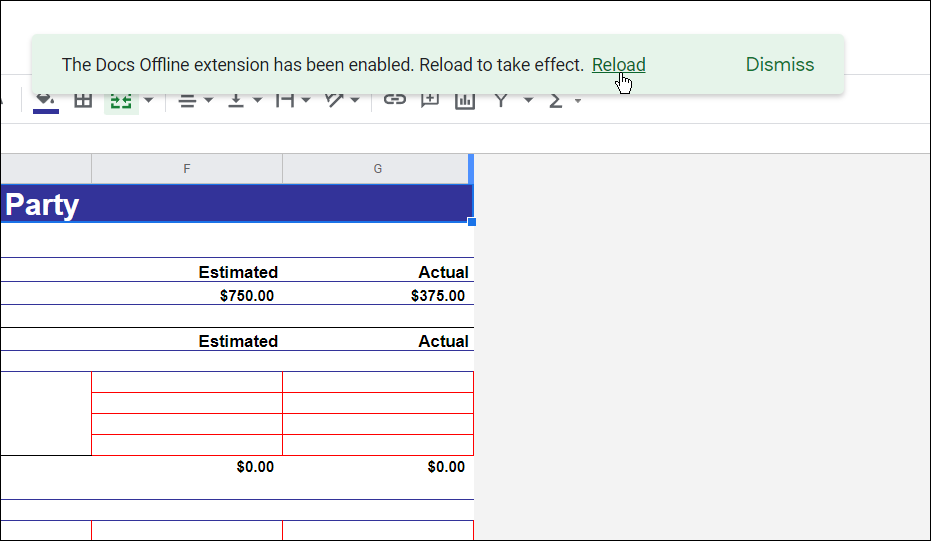
- Şu yöne rotayı ayarla Dosya > Çevrimdışı kullanılabilir yap ve ayarı tüm dosyalara uygulamak isteyip istemediğinizi seçin.
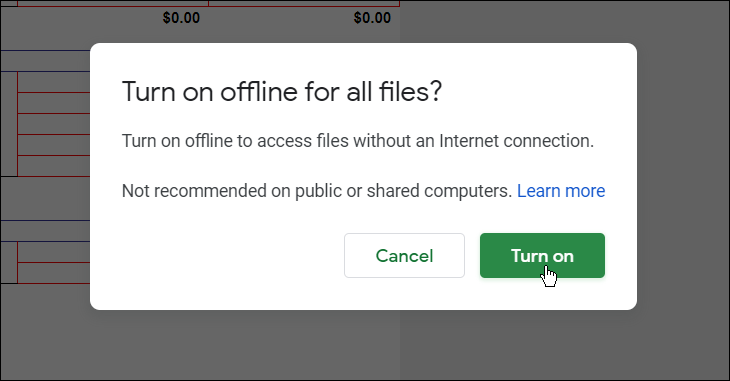
- Çevrimdışı düzenlemeye izin vermek için belgeyi yeniden yüklemeniz gerekecek; Tekrar yükle.
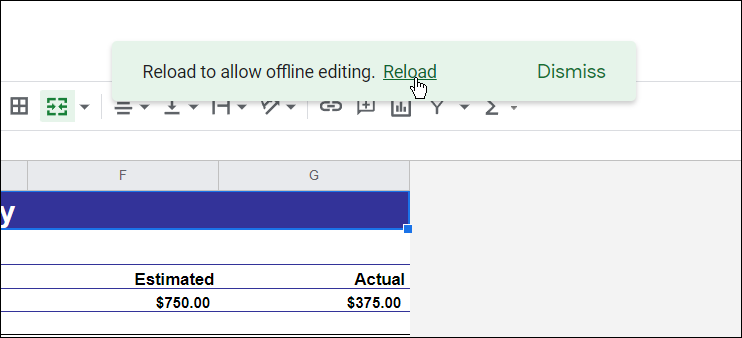
Bir Belgeyi Çevrimdışı Kullanılabilir Hale Getirme
Google Dokümanlar Çevrimdışı uzantısı yüklendiğinde, herhangi bir dokümanı, e-tabloyu veya sunuyu çevrimdışı düzenleme için kullanılabilir hale getirebilirsiniz.
Herhangi bir Google Dokümanlar belgesini çevrimdışı düzenleme için kullanılabilir hale getirmek için:
- Açık Google Dokümanlar, Google E-Tablolar, veya Google Slaytlar tarayıcınızda.
- Dosya listesindeki bir öğeye sağ tıklayın ve Çevrimdışı kullanılabilir kaydırıcı.
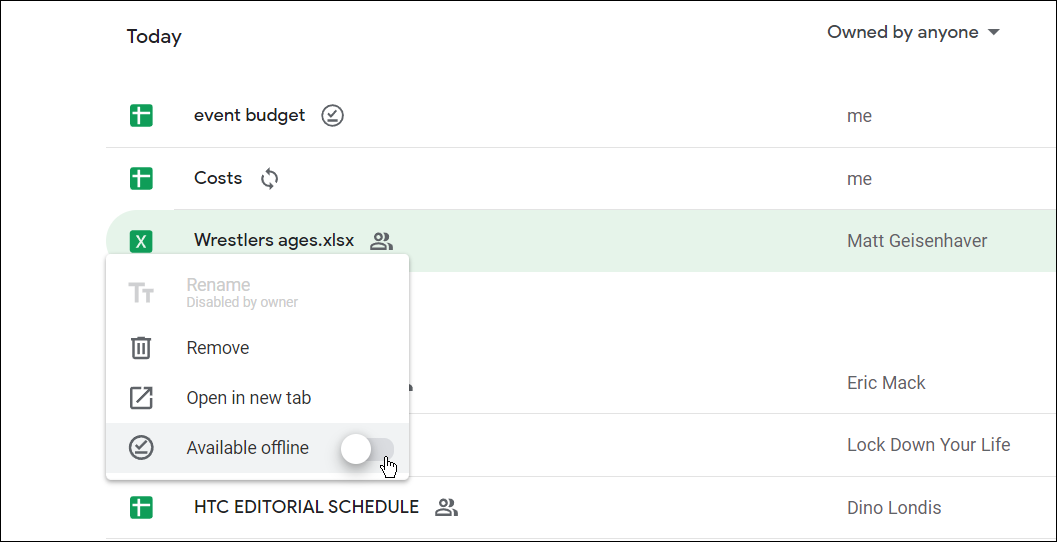
Google Dokümanlar'da Çevrimdışı Mod Nasıl Devre Dışı Bırakılır
Ayrıca Google Dokümanlar'daki herhangi bir belgede, e-tabloda veya sunuda çevrimdışı modu devre dışı bırakabilirsiniz. Bir belgeyi birden çok kullanıcı düzenliyorsa, belgeyi kayıp değişikliklerden korumak için bunu yapmak isteyebilirsiniz.
Google Dokümanlar'da çevrimdışı modu devre dışı bırakmak için:
- Dokümanlar, E-Tablolar veya Slaytlar'da bir Google Dokümanlar dokümanı açın.
- Belgede, düğmesine basın Dosya > Çevrimdışı erişimi kaldır.
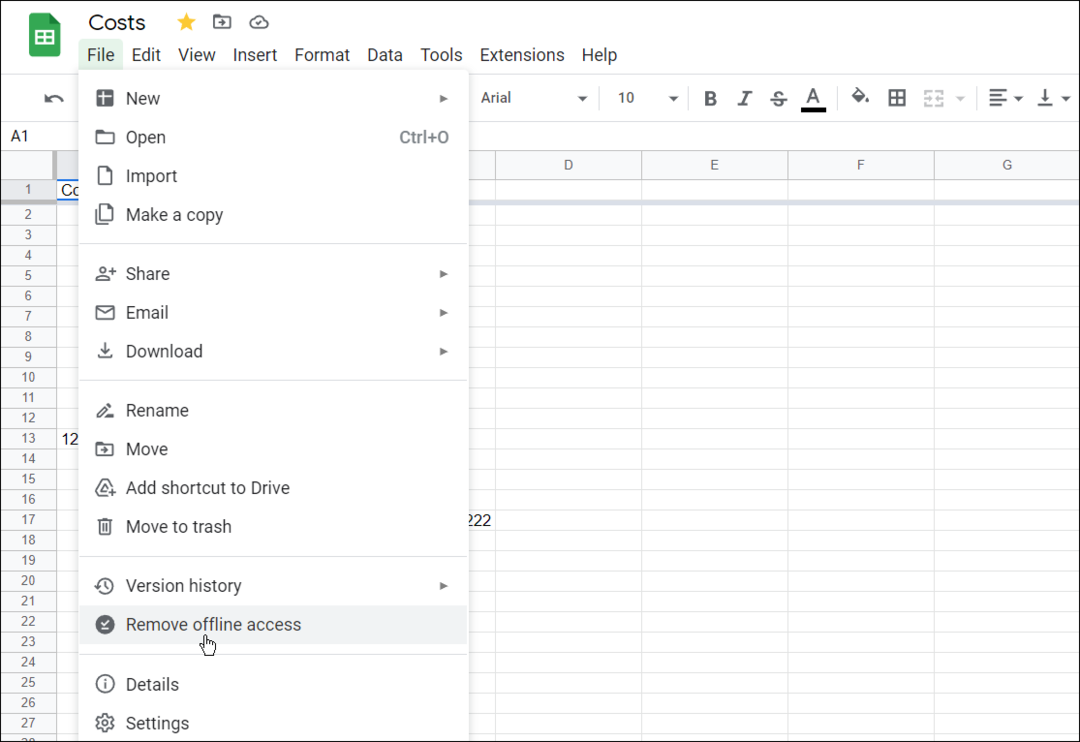
- Ayrıca çevrimdışı bir belgeye sağ tıklayıp kapatabilirsiniz. Çevrimdışı kullanılabilir seçenek.
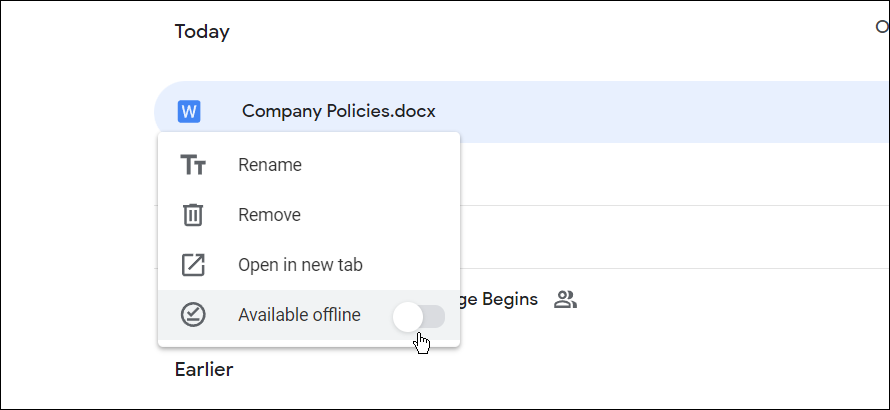
Bu kadar. Artık, çevrimdışı olarak ayarladığınız belgeler, kötü bir veri bağlantınız olduğunda veya hiç internetiniz olmadığında düzenlenebilir ve üzerinde çalışılabilir.
Google Dokümanlarını Mobil Cihazlarda Çevrimdışı Kullanılabilir Hale Getirme
Belgelerin, elektronik tabloların ve sunum dosyalarının bir mobil cihazda çevrimdışı düzenleme için erişilebilir olmasına da izin verebilirsiniz.
Makalenin bu bölümü için Google Dokümanlar kullanıyoruz, ancak Google E-Tablolar ve Google Slaytlar kullanıyorsanız aynı adımlar geçerli olacaktır. Başlamadan önce, Google Dokümanlar uygulamasını bilgisayarınıza yüklediğinizden emin olun. Android, iPhone, veya iPad cihaz.
Bir Google Dokümanlar belgesini mobil cihazlarda çevrimdışı olarak düzenlemek için:
- Google Dokümanlar uygulamanızı mobil cihazınızda açın ve bir dosya seçin.
- Dosyada, simgesine dokunun. menü butonu sağ üstte.
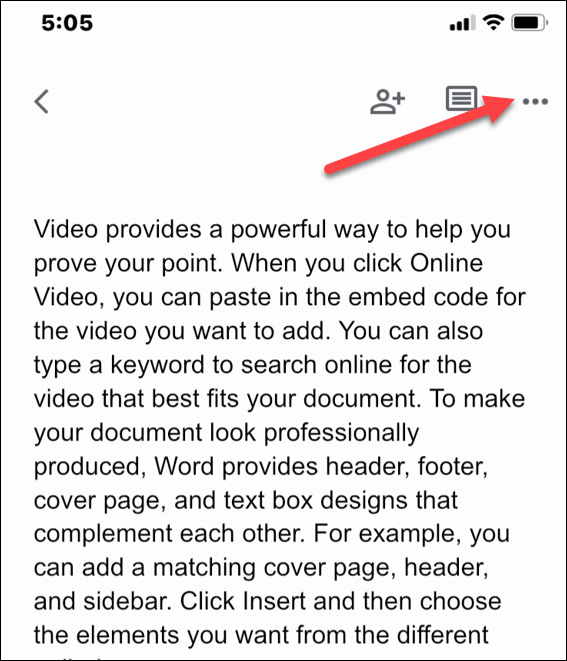
- Aç/Kapat Çevrimdışı kullanılabilir değiştirmek.
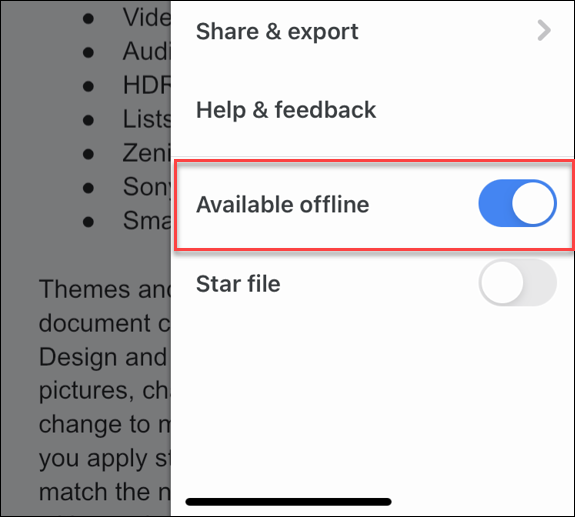
- Tüm son dosyaları çevrimdışı kullanılabilir hale getirmek için, menü simgesi sol üstte..
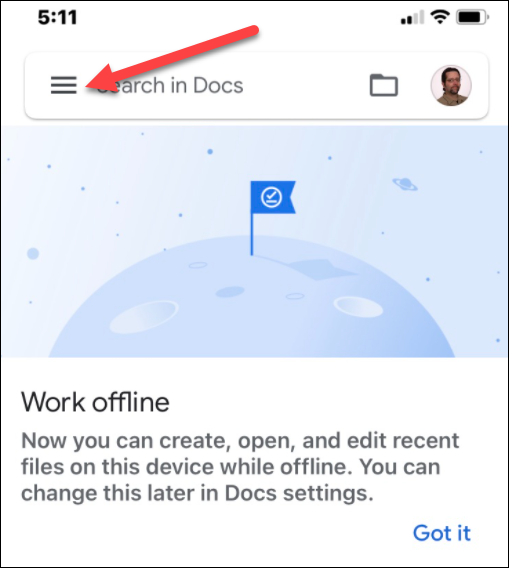
- Musluk Ayarlar ve geçiş yap Son dosyaları çevrimdışı kullanılabilir yap menüden seçenek.
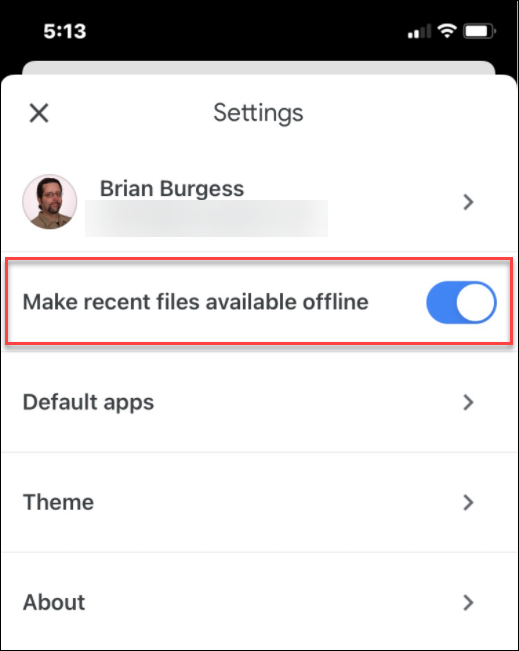
Google Dokümanlar'da Çevrimdışı Çalışma
Yukarıdaki adımları kullanarak Google Dokümanlar dokümanlarınızda çevrimdışı çalışabilirsiniz. Bitirdikten sonra, değişikliklerinizi belgenizin çevrimiçi sürümüyle senkronize etmek için internet bağlantınızı geri yüklediğinizden emin olun.
Çevrimdışı çalışmaya ek olarak, Google Dokümanlar'da çalışırken dikkat edilmesi gereken başka özellikler de vardır. Örneğin, yapabilirsiniz MLA biçimlendirmesini ayarla veya dosyalarınızı Google Dokümanlar'da paylaşın.
Office'te çalışmak istiyorsanız, ayrıca Google Dokümanlar dosyalarını bir Office biçimine aktarın PC'nizde.
Windows 11 Ürün Anahtarınızı Nasıl Bulunur?
Windows 11 ürün anahtarınızı aktarmanız veya yalnızca temiz bir işletim sistemi yüklemesi yapmanız gerekiyorsa,...
Google Chrome Önbelleği, Çerezler ve Tarama Geçmişi Nasıl Temizlenir?
Chrome, çevrimiçi tarayıcı performansınızı optimize etmek için tarama geçmişinizi, önbelleğinizi ve çerezlerinizi depolama konusunda mükemmel bir iş çıkarır. Onun nasıl...
Mağaza İçi Fiyat Eşleştirme: Mağazada Alışveriş Yaparken Çevrimiçi Fiyatlar Nasıl Alınır
Mağazadan satın almak, daha yüksek fiyatlar ödemeniz gerektiği anlamına gelmez. Uygun fiyat garantisi sayesinde alışverişlerinizde online indirimlerden yararlanabilirsiniz...
Dijital Hediye Kartı ile Disney Plus Aboneliği Nasıl Hediye Edilir
Disney Plus'tan keyif alıyorsanız ve bunu başkalarıyla paylaşmak istiyorsanız, Disney+ Gift aboneliğini nasıl satın alacağınız aşağıda açıklanmıştır...